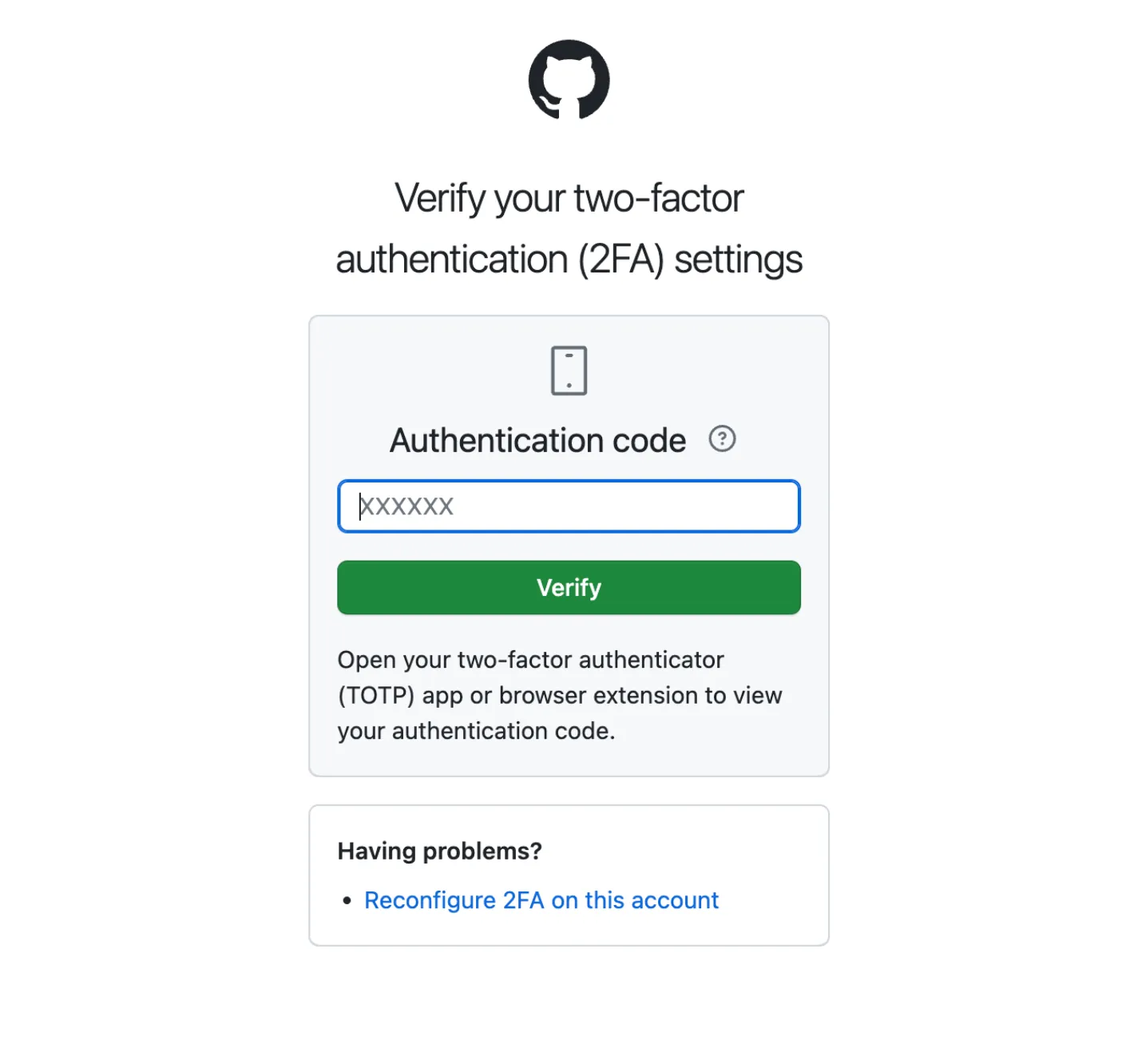
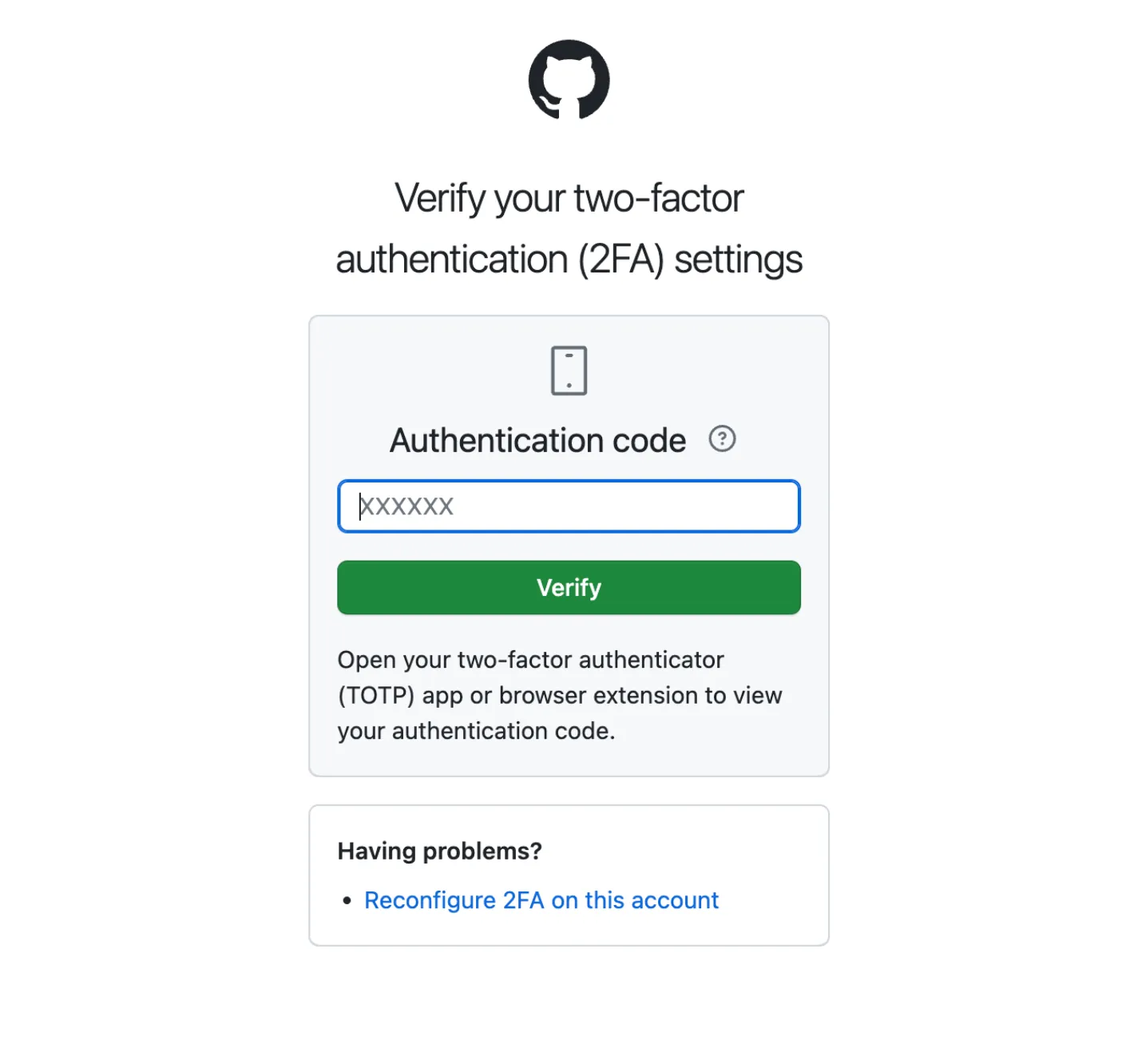
背景#
GitHub 开始逐步要求账号登录时启用双重验证(2FA),并且在 2023 年底过后,没有启用双重验证的账号将不能使用。
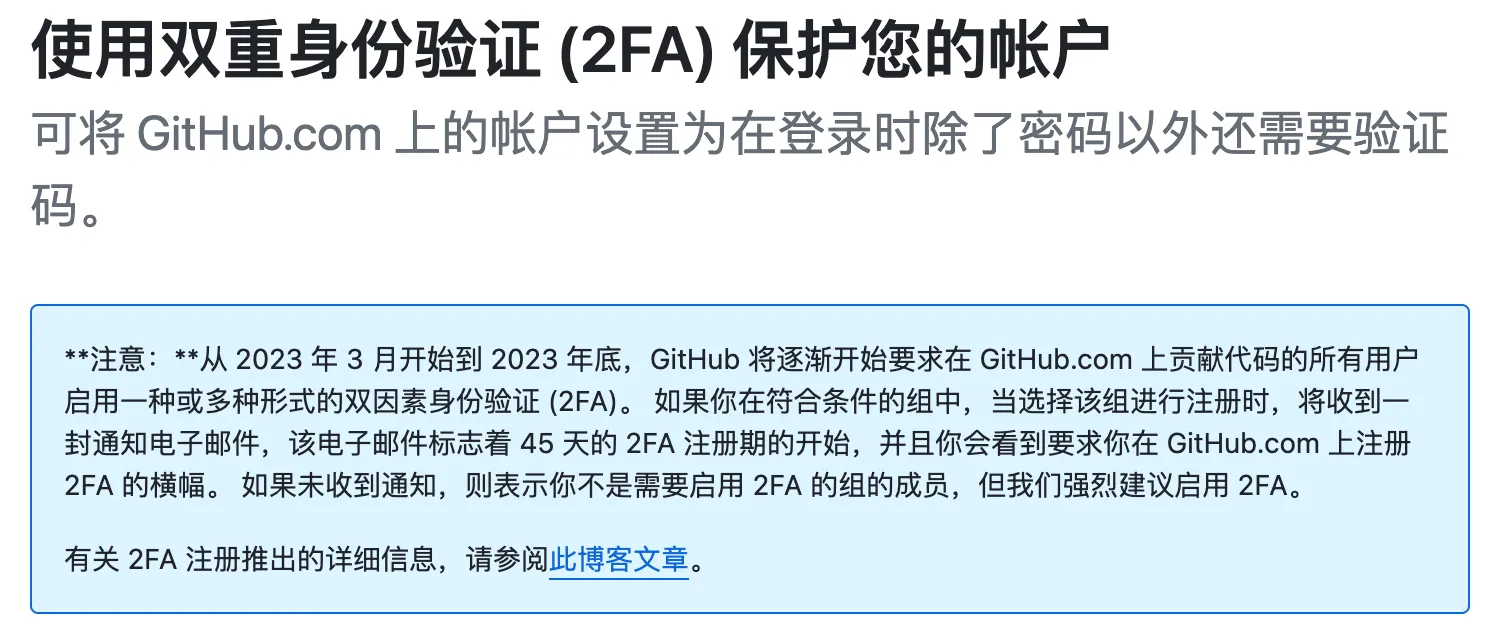
看来,启用双重验证势在必行,但是在启用双重验证的过程中不支持国内的手机号来接收验证码 : (。
经过一番尝试,终于找到了两种解决方法,见下文。
解决方法#
按照官方文档说明,要启用双重验证方法有:
- GitHub APP
- 短信验证码
- TOTP应用的一次性验证码
GitHub APP 在国内应用商店无法下载,同时国内手机号无法接收短信验证码,所以我们使用[[TOTP应用]]接收一次性验证码来解决。
并且,使用TOTP应用接收验证码方法是完全免费的。
方法一:微软Authenticator应用接收验证码#
微软的Authenticator ↗应用就是一个TOTP应用,支持Android、iOS系统,国内应用商店均可下载。
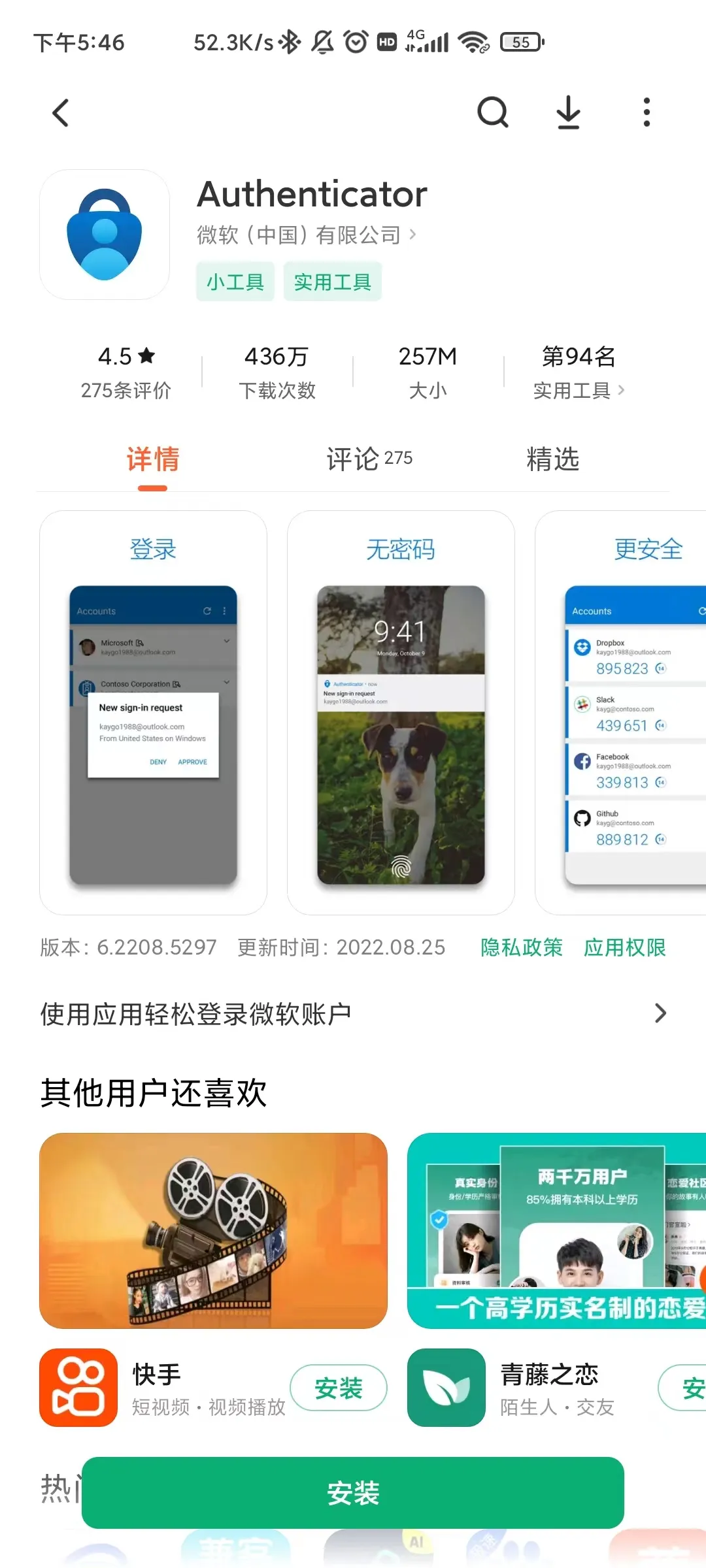
安装后初次打开出现报错:“由于 Google Pay 服务当前在此设备上不可用,因此无法使用一些功能”,可以直接忽略。
在 GitHub 网页上 首页>个人头像>Settings>Password and authentication>Two-factor authentication 位置找到启用双重验证的入口。
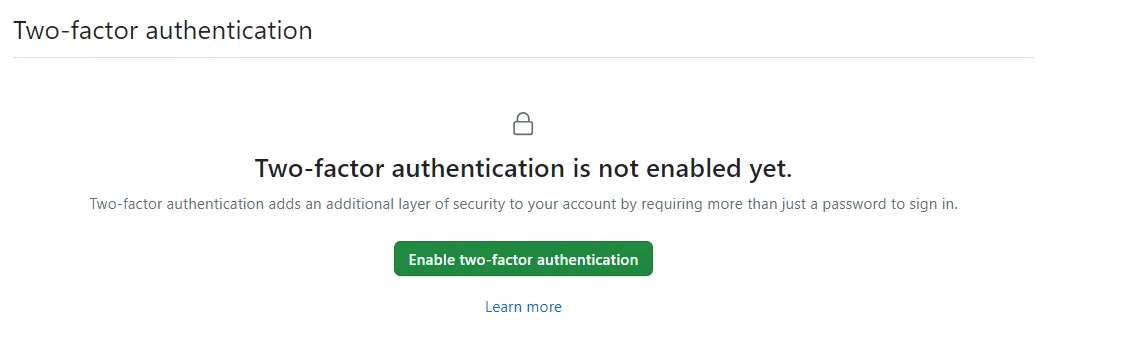
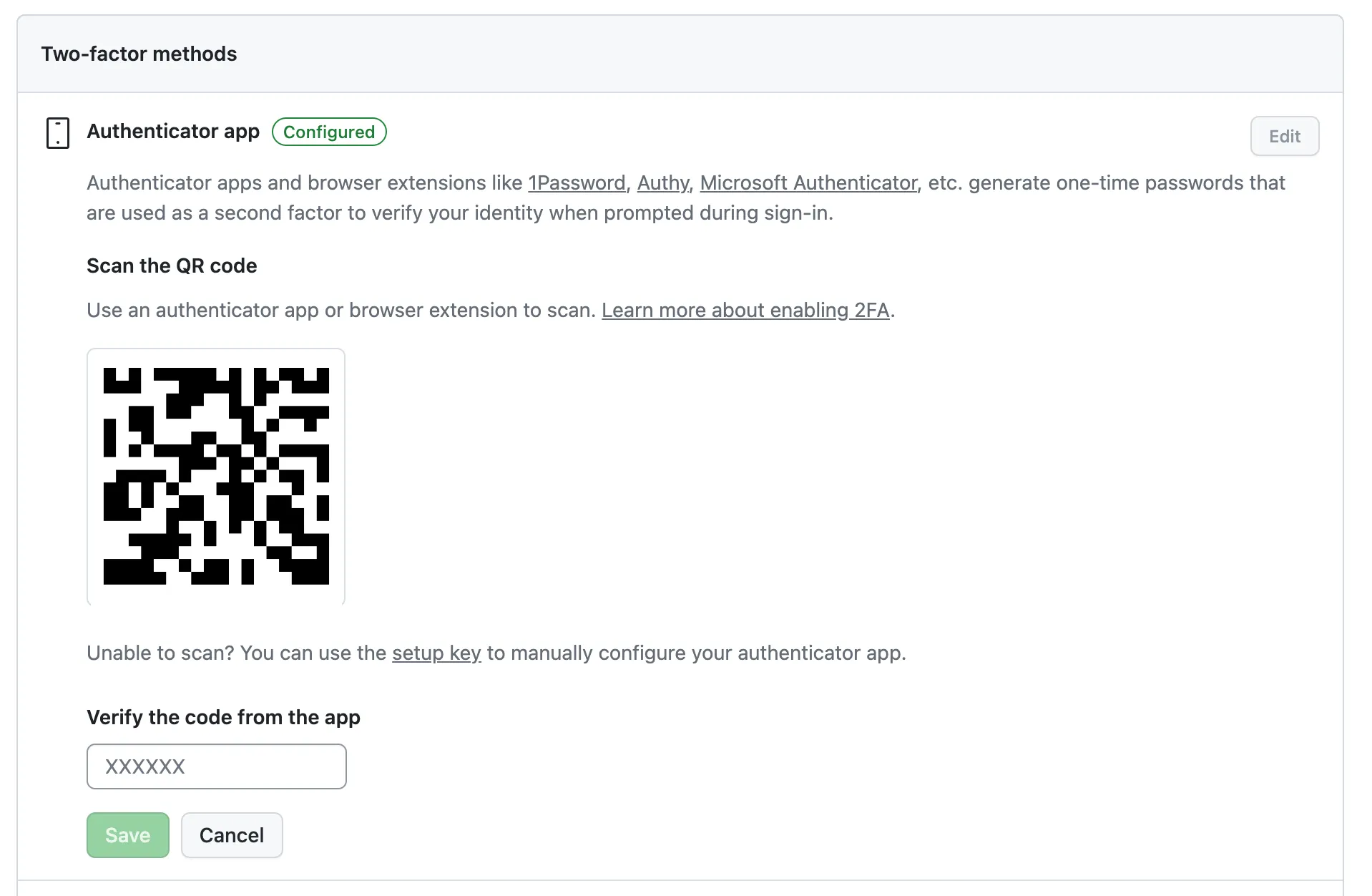
打开微软 Authenticator 应用,点击右上角“+”选择“其他账户(Google、Facebook 等)”唤起相机扫码,扫描上面页面的二维码,成功后就在微软 Authenticator 应用上添加了你的 GitHub 账号。
在微软 Authenticator 应用点击刚添加的应用,生成一个一次密码代码,在上面页面输入这个验证码,验证通过后就将 GitHub 账号绑定到了微软 Authenticator 应用了。
一定注意:上面这两步操作时一定不要刷新上图这个网页
绑定成功会到这个页面。
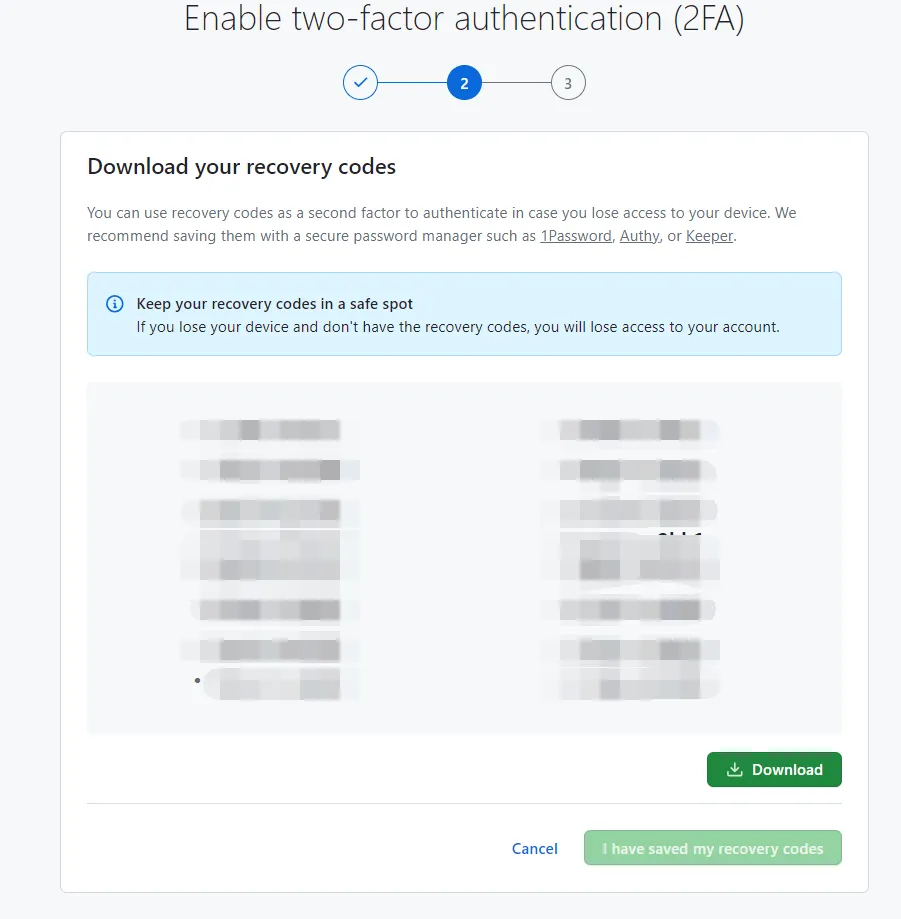
GitHub 给出了一个Recovery Codes 的文件(类似于私钥,一定要保存好)。
点击“I have saved my recovery codes”,跳转到绑定成功页面。
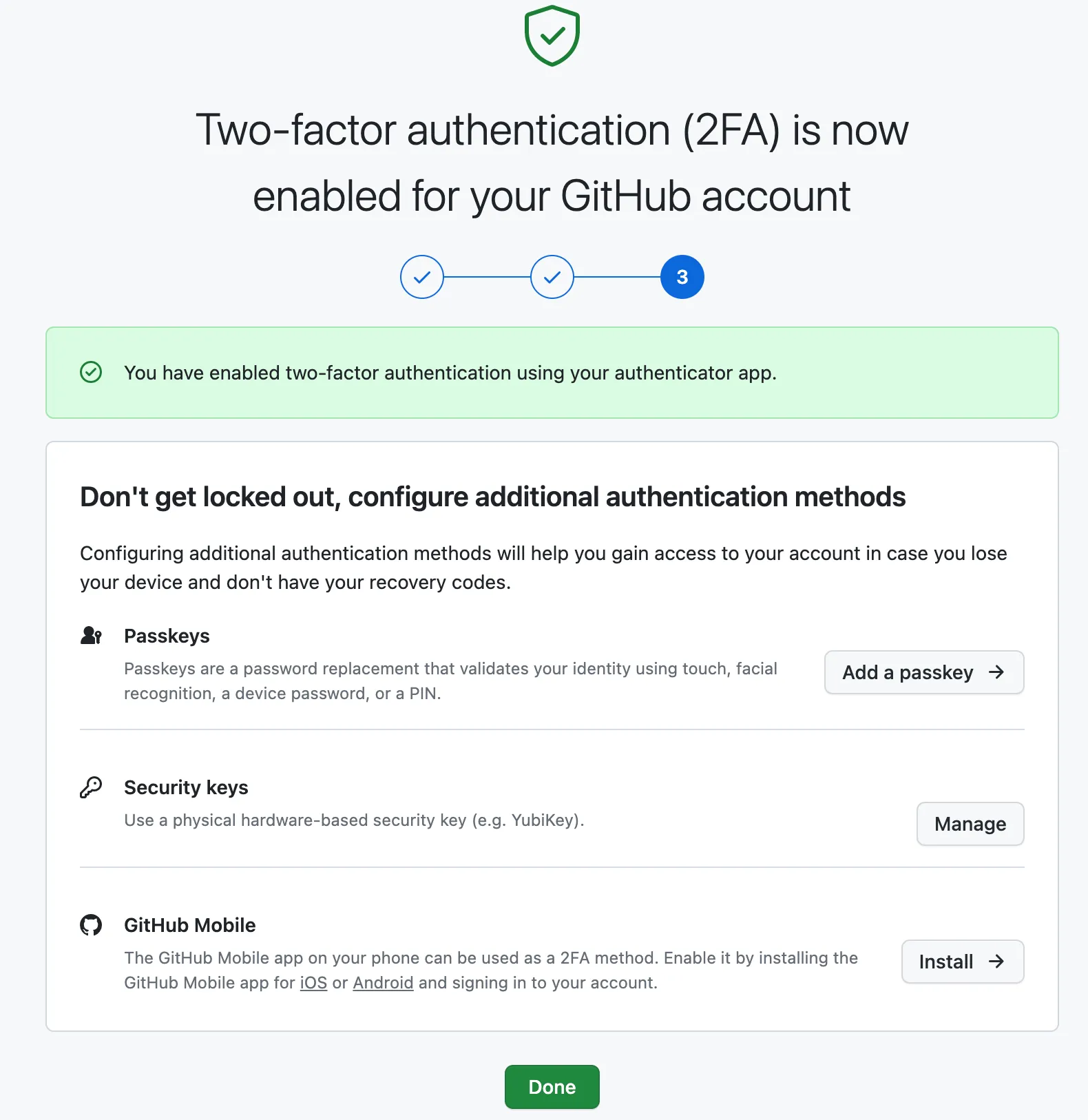
后面在登录 GitHub 时若出现要填写验证码的地方,输入手机上微软 Authenticator 应用生成的验证码即可。
方法二:Chrome/Edge插件接收验证码#
Chrome扩展:身份验证器 - Chrome 应用商店 (google.com) ↗
Edge扩展:Authenticator: 2FA Client - Microsoft Edge Addons ↗
根据浏览器自行安装对应版本插件,这个插件相当于一个简洁版的微软 Authenticator 应用。
按照方法一打开 GitHub 的启用双重验证页面,然后点击插件弹窗右上角的扫码按钮,拖拽框选二维码,即可添加 GitHub 账号,然后在网页验证码窗口输入插件给出的一次性验证码,即可完成绑定。

绑定成功 GitHub 同样会给出一个Recovery Codes的文件(类似于私钥,一定要保存好)。
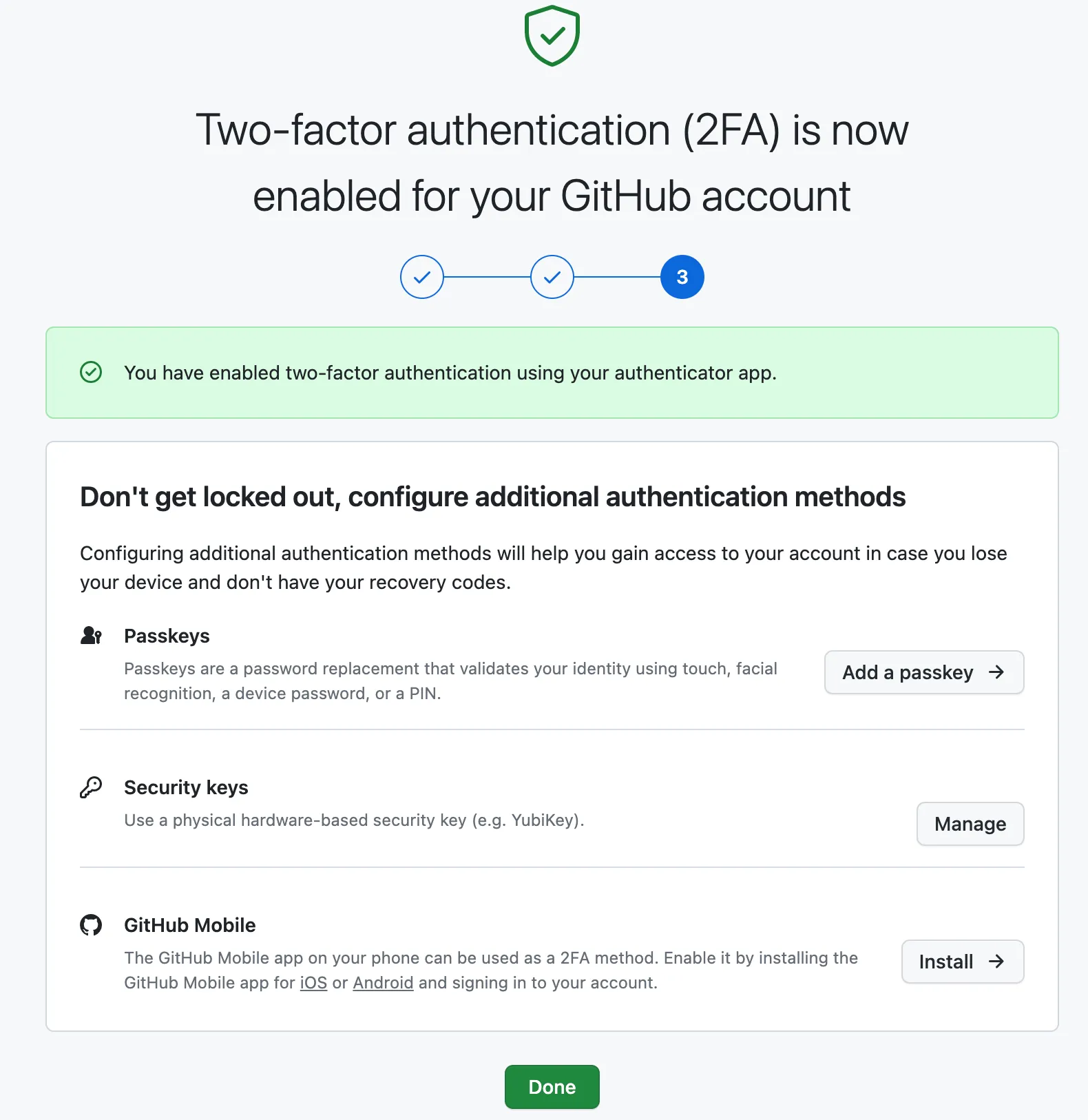
看到上面页面表示绑定成功。
后面在登录 GitHub 时若出现要填写验证码的地方,填写这个插件自动生成的验证码即可。
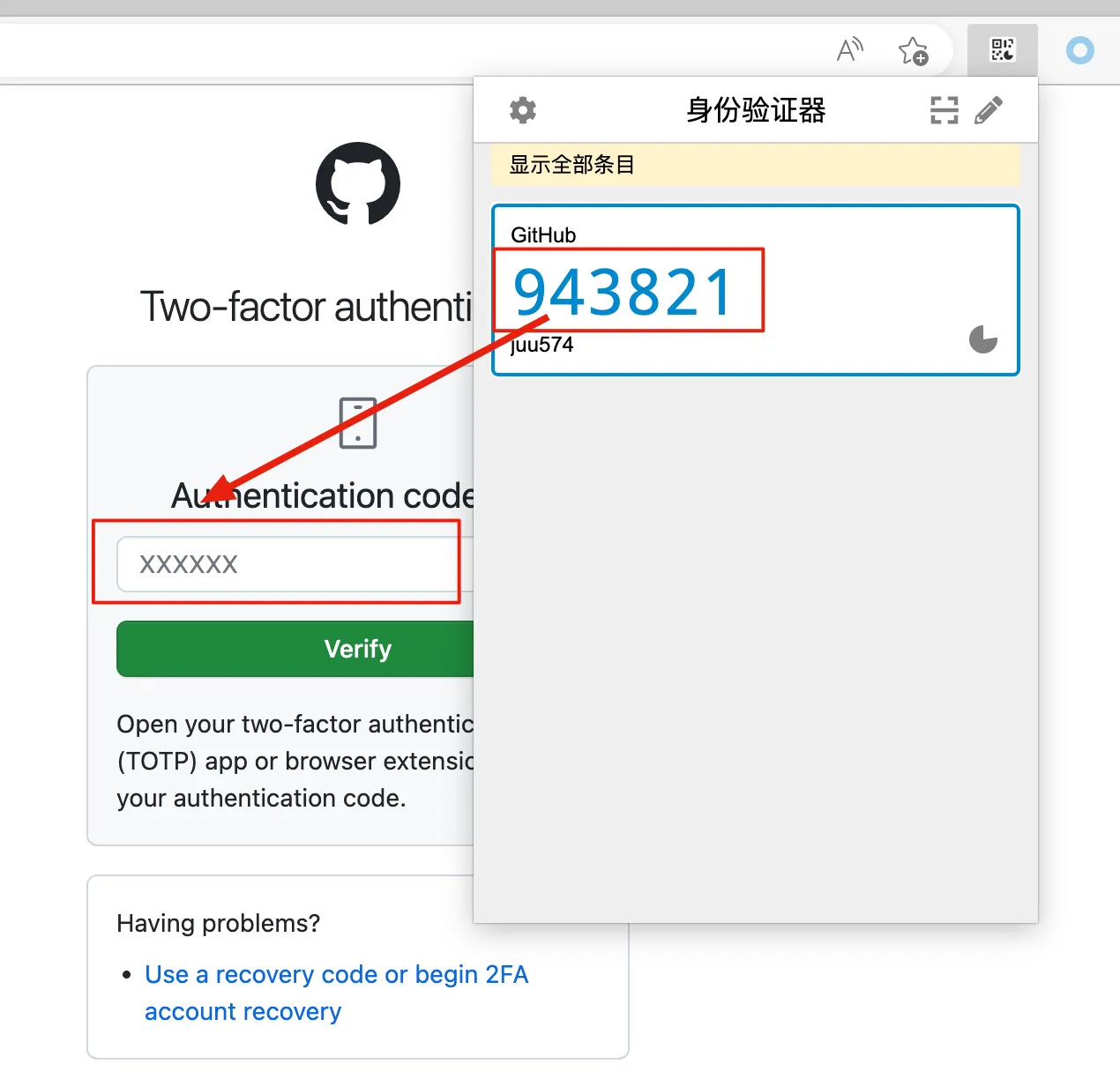
恢复双重验证#
如果微软 Authenticator 应用、浏览器插件中的 GitHub 账号被删掉了,或者应用、插件本身被卸载了,则需要进行这一步操作来重新启用双重验证。
从 Recovery Codes 文件随便复制一行,登录进GitHub。 ![[Pasted image 20231024190647.png]] 进入设置页面,点击 “Edit”,重新添加、绑定验证码生成设备(微软 Authenticator 应用或者浏览器插件),步骤和解决方法中完全一样。
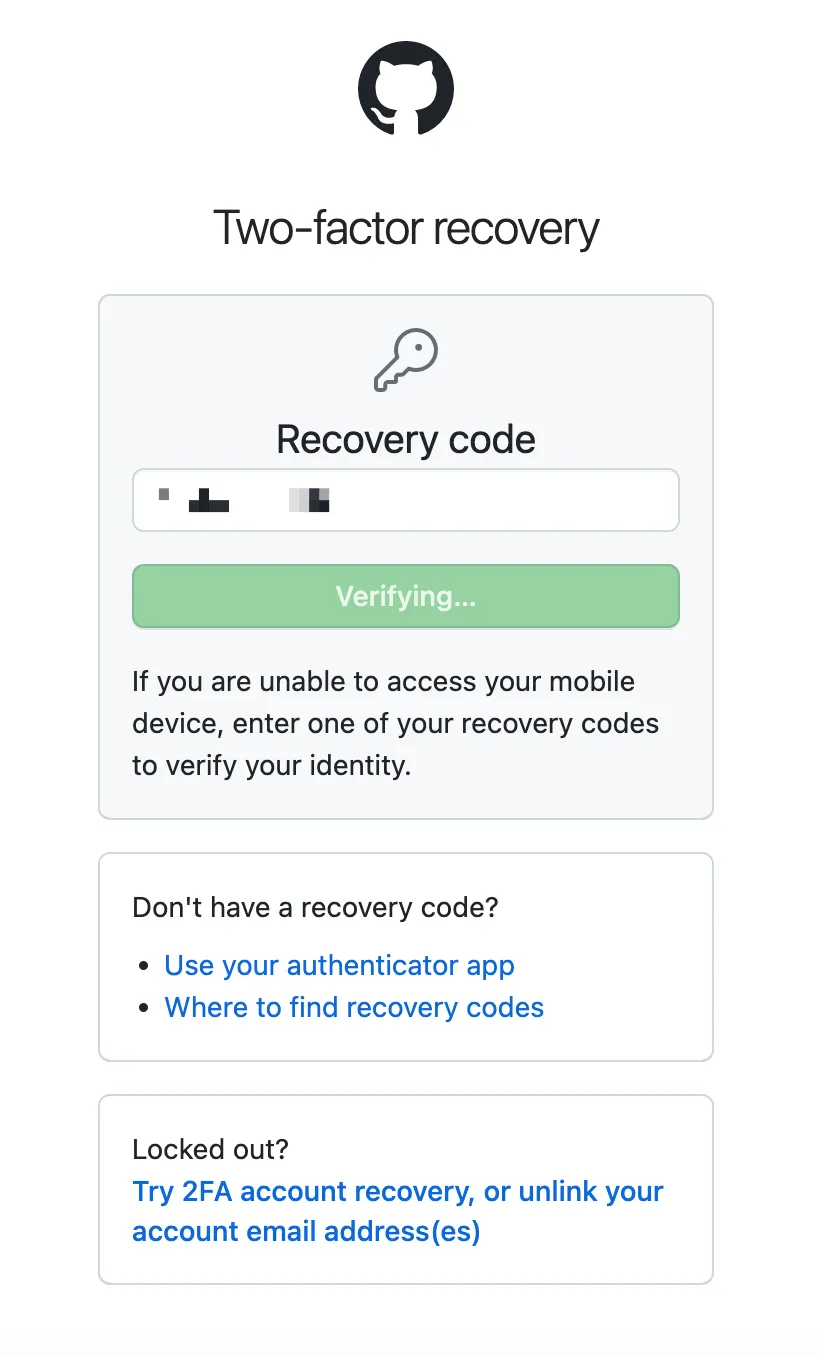
重新添加、绑定验证码生成设备之后,Recovery Codes 文件和之前一样不会重新生成。
参考资料#
- https://docs.github.com/zh/authentication/securing-your-account-with-two-factor-authentication-2fa/configuring-two-factor-authentication ↗
- https://support.microsoft.com/zh-cn/account-billing/%E4%B8%8B%E8%BD%BD%E5%B9%B6%E5%AE%89%E8%A3%85microsoft-authenticator%E5%BA%94%E7%94%A8-351498fc-850a-45da-b7b6-27e523b8702a ↗
- https://github.blog/2023-03-09-raising-the-bar-for-software-security-github-2fa-begins-march-13/ ↗